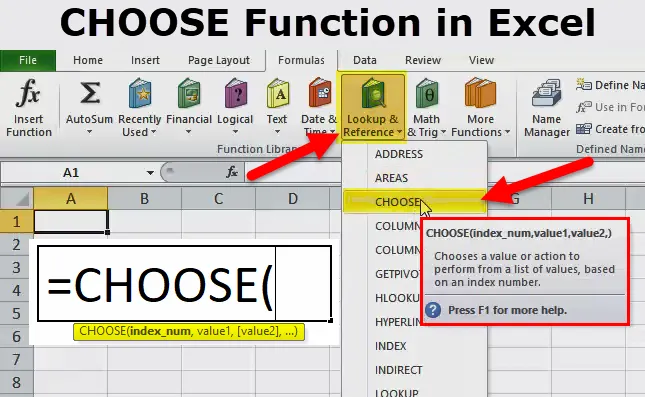
ALEGI Funcția în excel (cuprins)
- Alege funcția în Excel
- ALEGI Formula în Excel
- Cum să folosiți funcția ALEGI în Excel?
Alege funcția în Excel
Funcția CHOOSE în excel este utilizată pentru a obține o valoare dintr-o listă de date pe baza poziției selectate.
ALEGI Formula în Excel
Mai jos este Formula ALEGI în Excel:
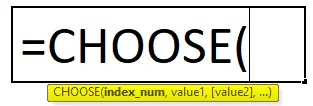
Formula ALEGIRE are următoarele argumente:
- Index_num = Poziția unei valori pentru care căutăm. Va fi întotdeauna un număr între 1 și 254.
- Valoare 1 = Prima valoare / listă din care să alegeți.
- Valoarea 2 (opțional) = A doua valoare / listă din care să alegeți.
În alegerea funcției, parametrul Valori poate fi referințele celulelor sau intervalul de celule. Dacă Index_num este 1, atunci va returna Valoarea 1.
Explicația Alege funcția în excel
Când căutăm o valoare corespunzătoare numărului de index sau aplicăm funcția Vlookup și atunci ne-am dat seama că trebuie să alegem datele din partea stângă. Cum funcția Vlookup funcționează în partea dreaptă a valorii de căutare.
Aceste probleme pot fi rezolvate prin utilizarea funcției ALEGI în excel. Aici vom discuta câteva exemple pentru rezolvarea problemelor de mai sus.
Ce este alegerea funcției în excel?
Funcția de alegere în excel este foarte ușor de utilizat. Funcția ALEGI oferă valoarea din lista dată în funcție de indicele sau poziția specificată.
Cum să folosiți funcția ALEGI în Excel?
Să luăm câteva funcții Alegeți în exemple excel, înainte de a utiliza cartea de lucru Alege funcția:
Puteți descărca aici șablonul Excel pentru funcția ALEGI - Șabloane Excel pentru funcția ALEGIExemplul # 1
Să presupunem, avem ranguri de la 1 la 4 și fructe Orange, Apple, Pepenele de apă și Banana. Acum, în rezultat, dorim pentru rangul 1, ar trebui să fie Orange, rangul 2 ar trebui să fie Apple și așa mai departe.
Pentru această problemă, vom folosi funcția alege.
- Faceți clic pe fila Formule.
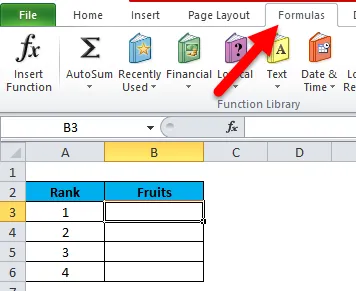
- Apoi faceți clic pe căutare și referință și selectați Alege funcția.
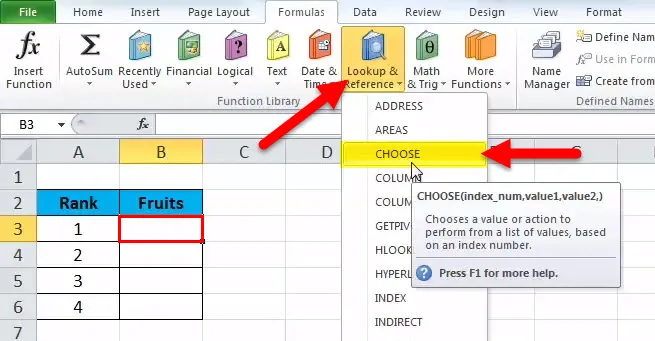
- În celula B3, am scris = alege apoi bracket deschis și faceți clic pe funcția insert. Acesta va deschide o casetă de dialog cu argumente funcționale, conform imaginii de mai jos.
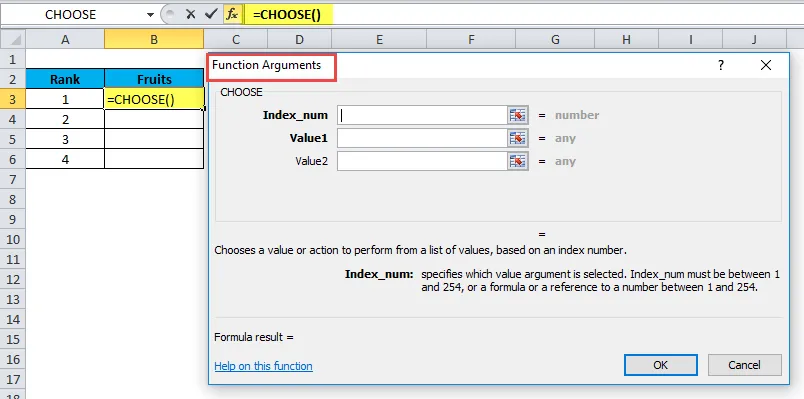
- În Index_num - selectați celula A3 pentru care căutăm valoare.
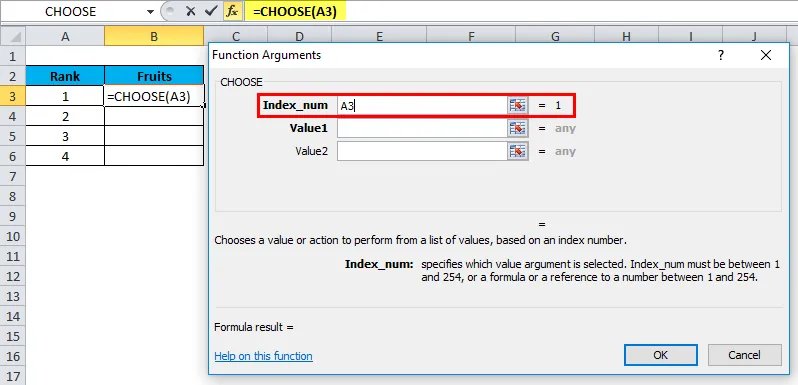
- În Valoarea 1 - Treceți Valoarea primei liste, adică numele fructului Orange. Acesta preia automat parametrul ca text în ghilimele duble.
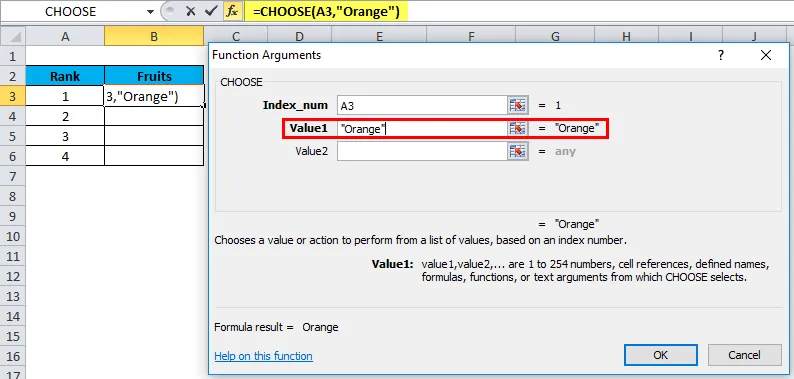
- În valoarea 2 - Treceți al doilea nume de fructe Apple.
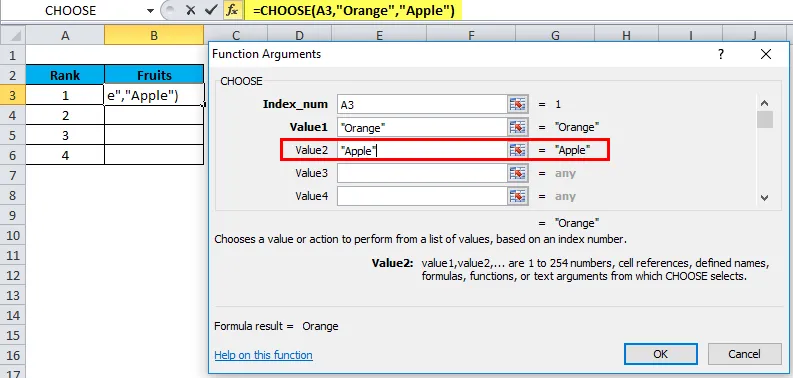
- În Valoarea 3 - Treceți Al treilea nume de fructe Pepenă.
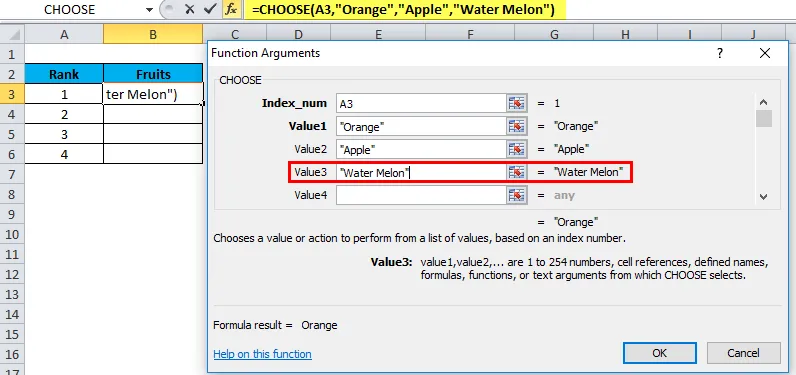
- În valoarea 4 - Treceți al patrulea nume de fructe Banana.
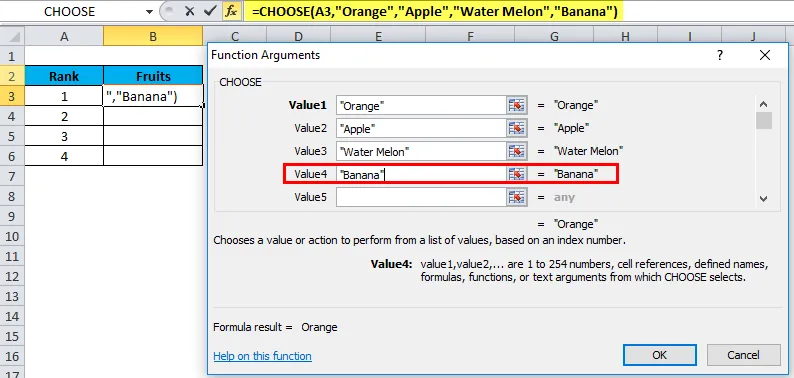
- Faceți clic pe ok.
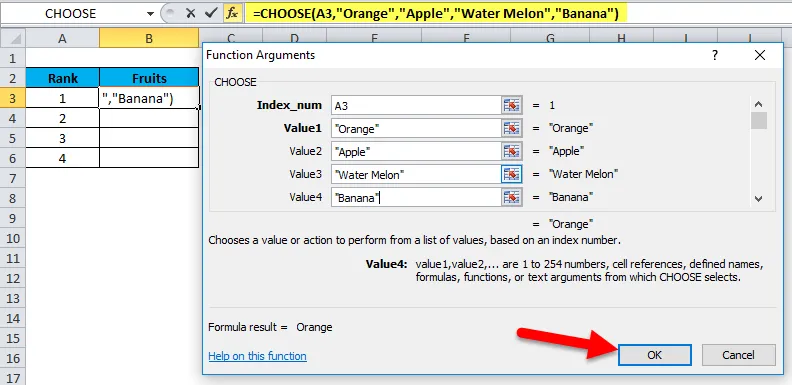
Acesta va da rezultatul de mai jos:
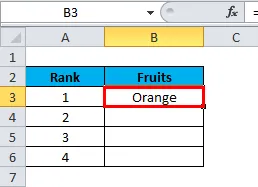
Glisați și plasați valoarea de la B3 la B6 și va produce rezultatele de mai jos:
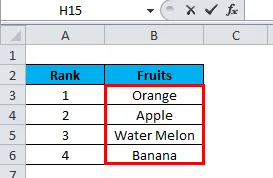
Exemplul # 2
Să presupunem că aveți lista de mai jos și doriți să alegeți valoarea pentru a exista pe poziția a 3 -a din lista de mai jos:
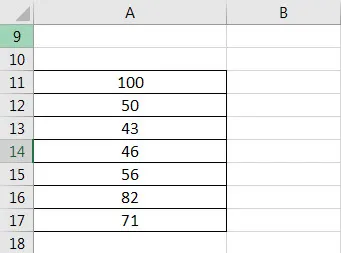
Acum, puteți utiliza formula = ALEGI (3, A11, A12, A13, A14, A15, A16, A17)
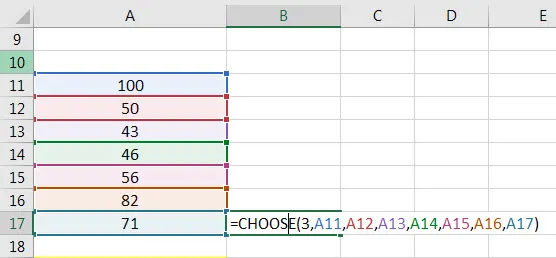
Rezultatul este 43.
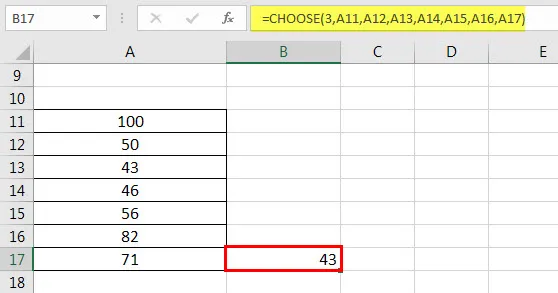
Exemplul # 3
De asemenea, putem trece intervalul în locul valorilor. Vedeți mai jos exemplul:
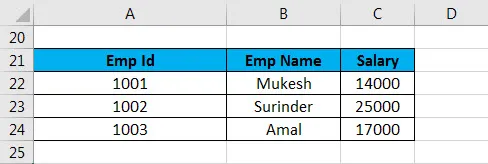
= ALEGI (3, A22: A24, B22: B24, C22: C24) - am luat primul argument ca 3 pentru că vrem să vedem totalul salariului care este coloana a 3 -a din datele de mai sus. Mai sus, datele sunt angajații unei companii. Acum vrem să vedem suma salariului dat de companie. Aici vom folosi funcția de alegere cu funcția de sumă.
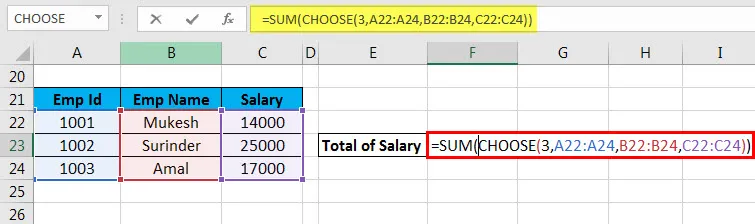
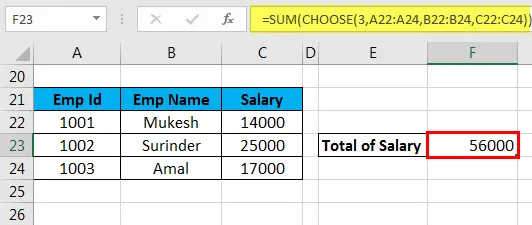
3d index_num va alege valoarea din intervalul 3. Dacă trecem 2 nd ca index_num, aceasta va alege valoarea din intervalul 2d.
Exemplul # 4
Luăm un exemplu de angajat al companiei XYZ.
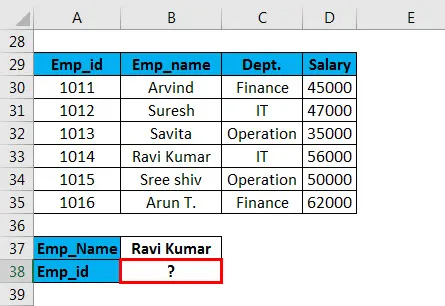
În exemplul de mai sus, dorim să alegem Emp_id corespunzător numelui Emp_. Aici vom aplica funcția Vlookup împreună cu funcția ALEGI. Sintaxa este:
= VLOOKUP (G30, ALEGI ((1, 2, 3, 4), B $ 30 $: B $ 35 $, C $ 30: C $ 35 $, D $ 30: $ D $ 35, $ A $ 30: $ A $ 35), 4, FALS)
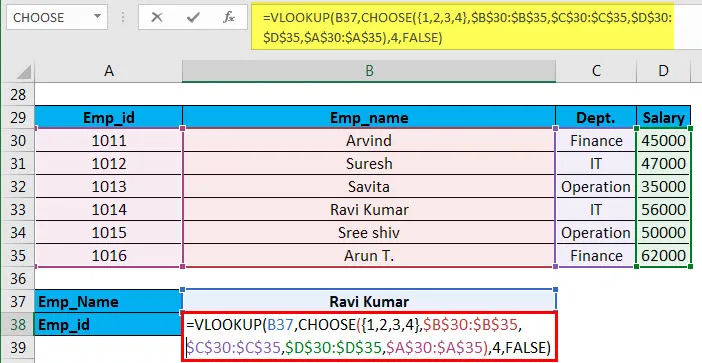
Aici trecem un tablou la locul primului argument din funcția CHOOSE. Indicele 1 indică coloana B, indexul 2 indică coloana C, indexul 3 indică coloana D și indicele 4 indică coloana A.
Rezultatul este:
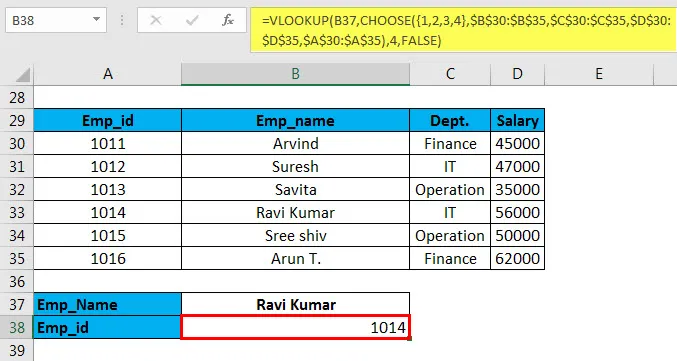
Această metodă se numește și formula de căutare stânga cu funcție de căutare.
Articole recomandate
Acesta a fost un ghid pentru alegerea funcției în excel. Aici vom discuta Formula CHOOSE în excel și cum să utilizăm funcția CHOOSE în excel împreună cu exemple practice și șablon Excel descărcabil. De asemenea, puteți parcurge și alte articole sugerate -
- Cele mai bune exemple de funcție FV în Excel
- YIELD Excel Funcție cu exemple
- Utilizarea diferită a programării VBA excel
- Funcția COUNTIF MS Excel